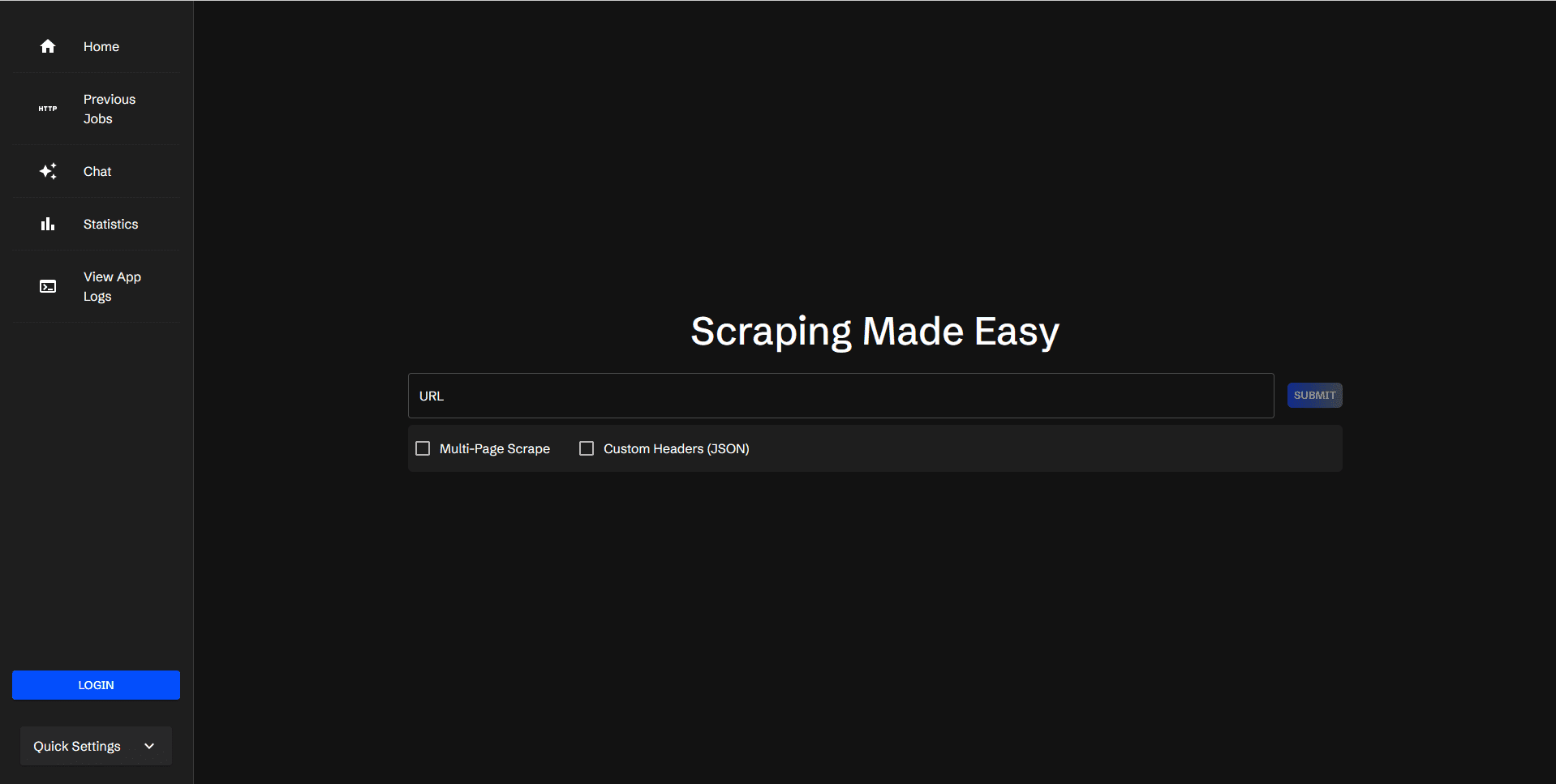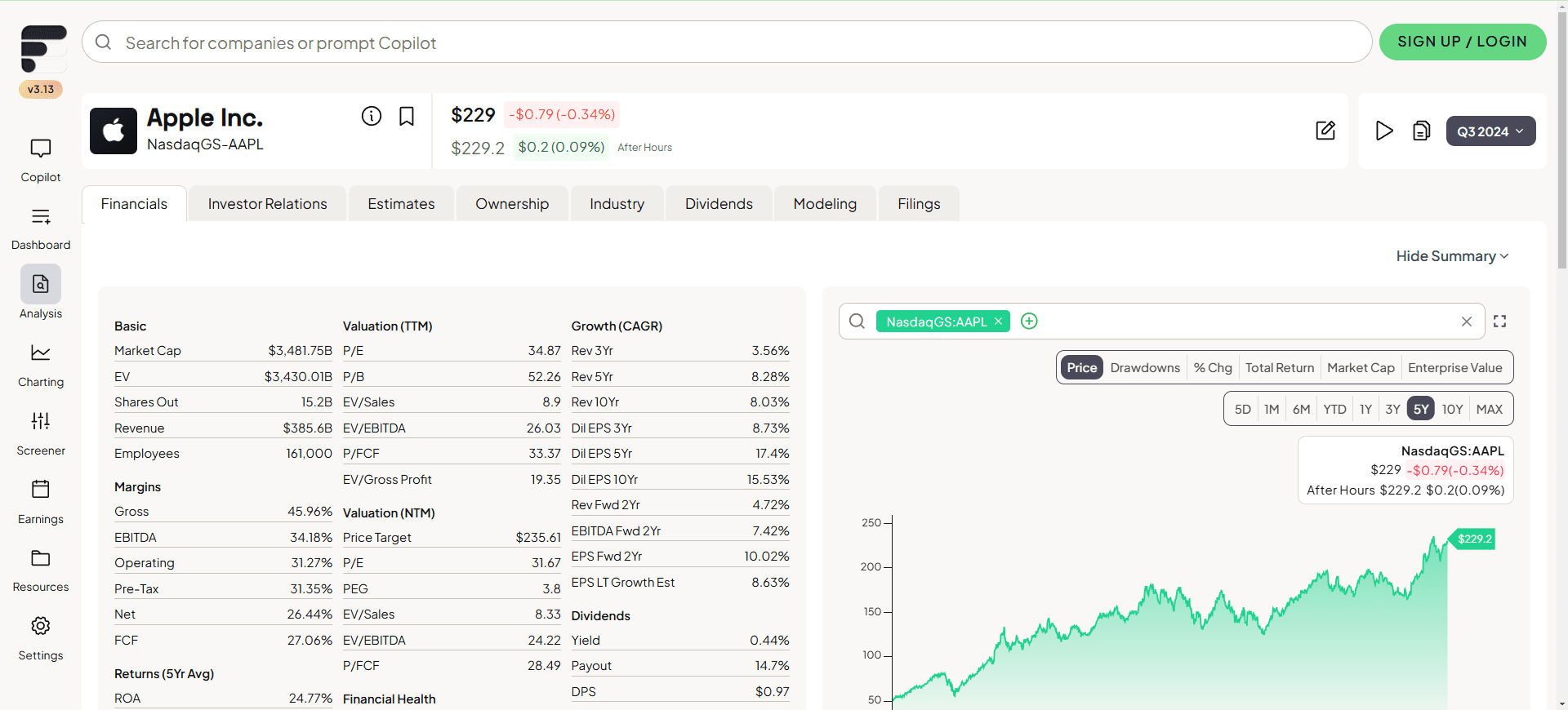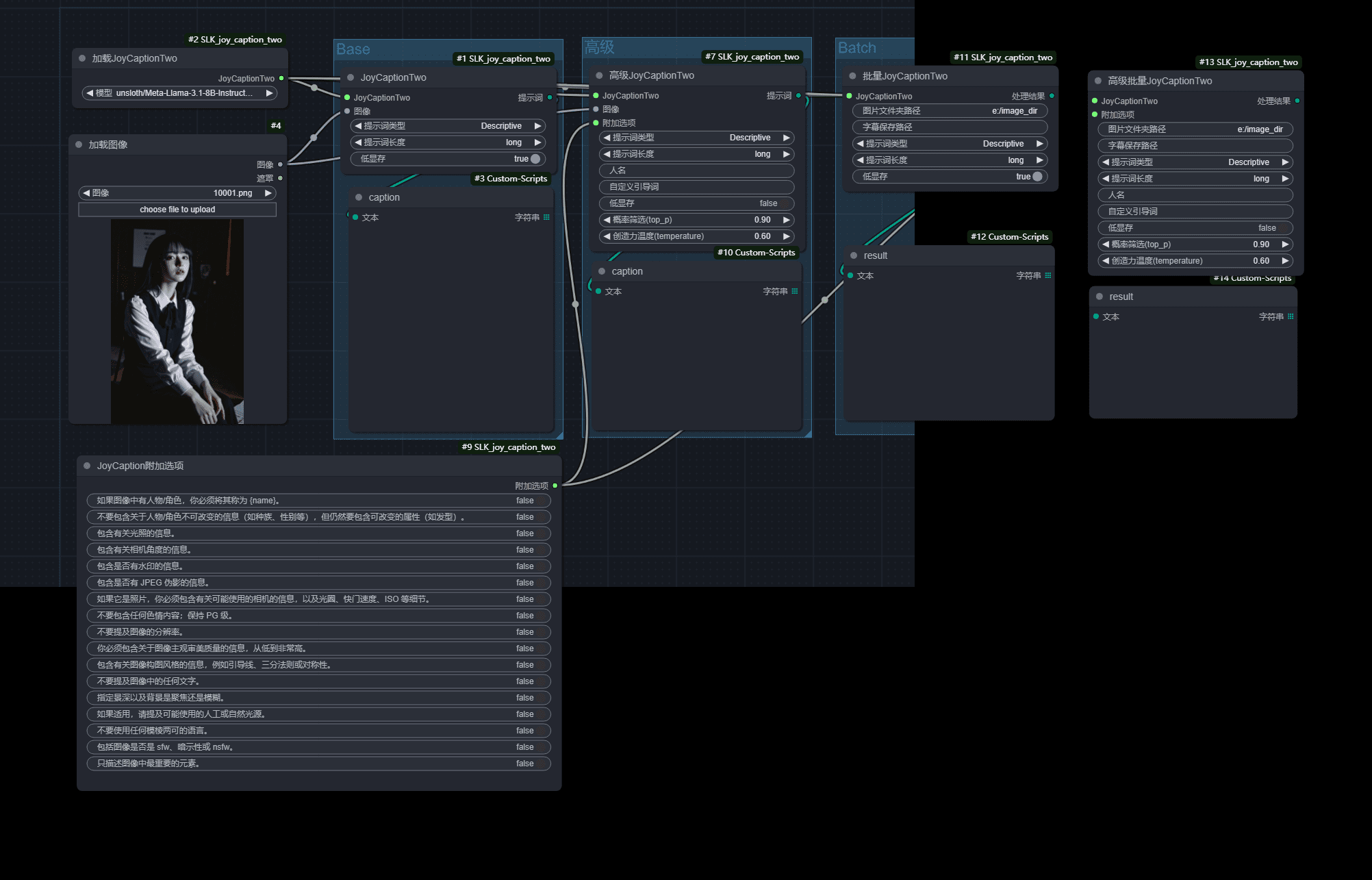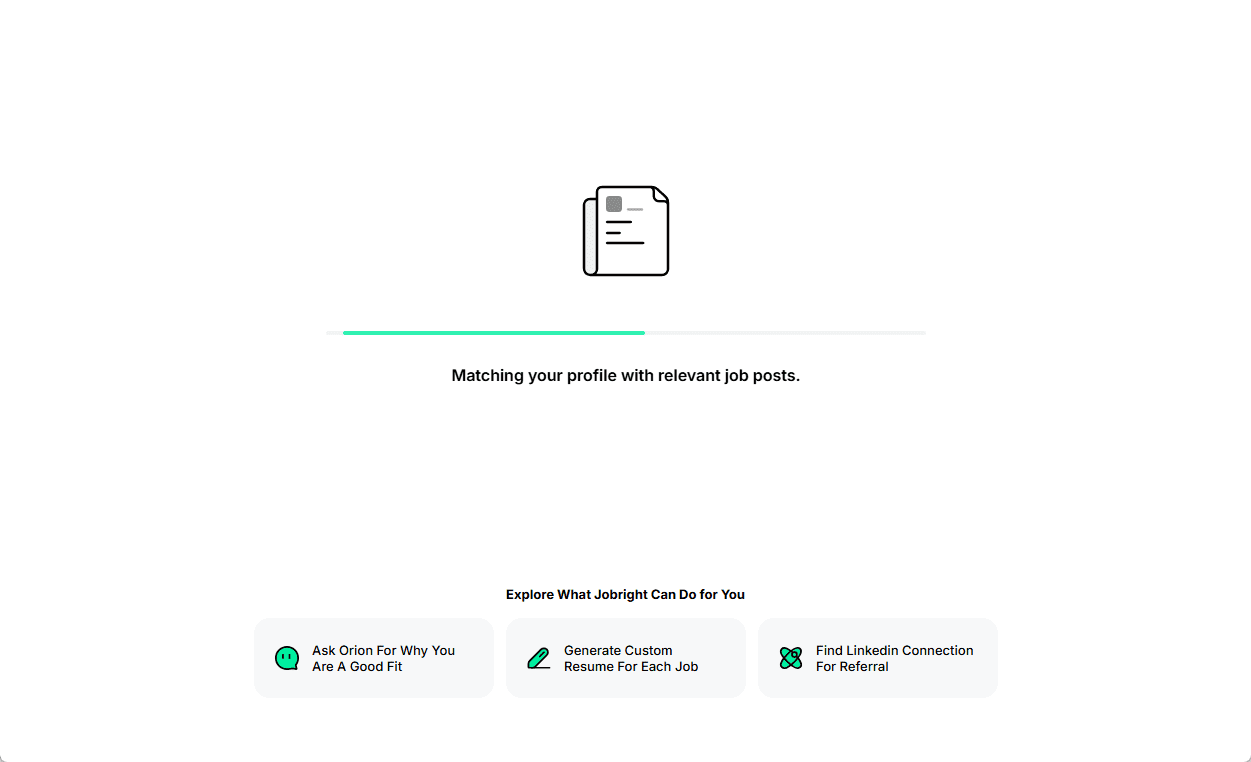일반 소개
Pocket은 효율적인 사무 업무를 위해 설계된 음성 지원 지능형 비서 웹사이트입니다. 고급 음성 인식 및 인공 지능 기술을 갖춘 Pocket은 특히 트레이더나 비즈니스 관리자와 같이 커뮤니케이션을 효율적으로 관리해야 하는 사람들을 위해 사용자가 이메일을 빠르게 처리할 수 있도록 도와줍니다. 이 웹사이트는 '의도 이해' 음성 작업에 초점을 맞추고 있으며, 사용자는 음성 명령만 사용하면 읽기, 답장, 파일링 및 기타 작업을 완료할 수 있어 수동 작업 시간을 크게 단축할 수 있습니다. Pocket은 이메일 처리를 간단하고 간단하게 할 수 있도록 설계되었으며, 현재 빠른 응답이 필요한 전문가를 대상으로 하고 있습니다.
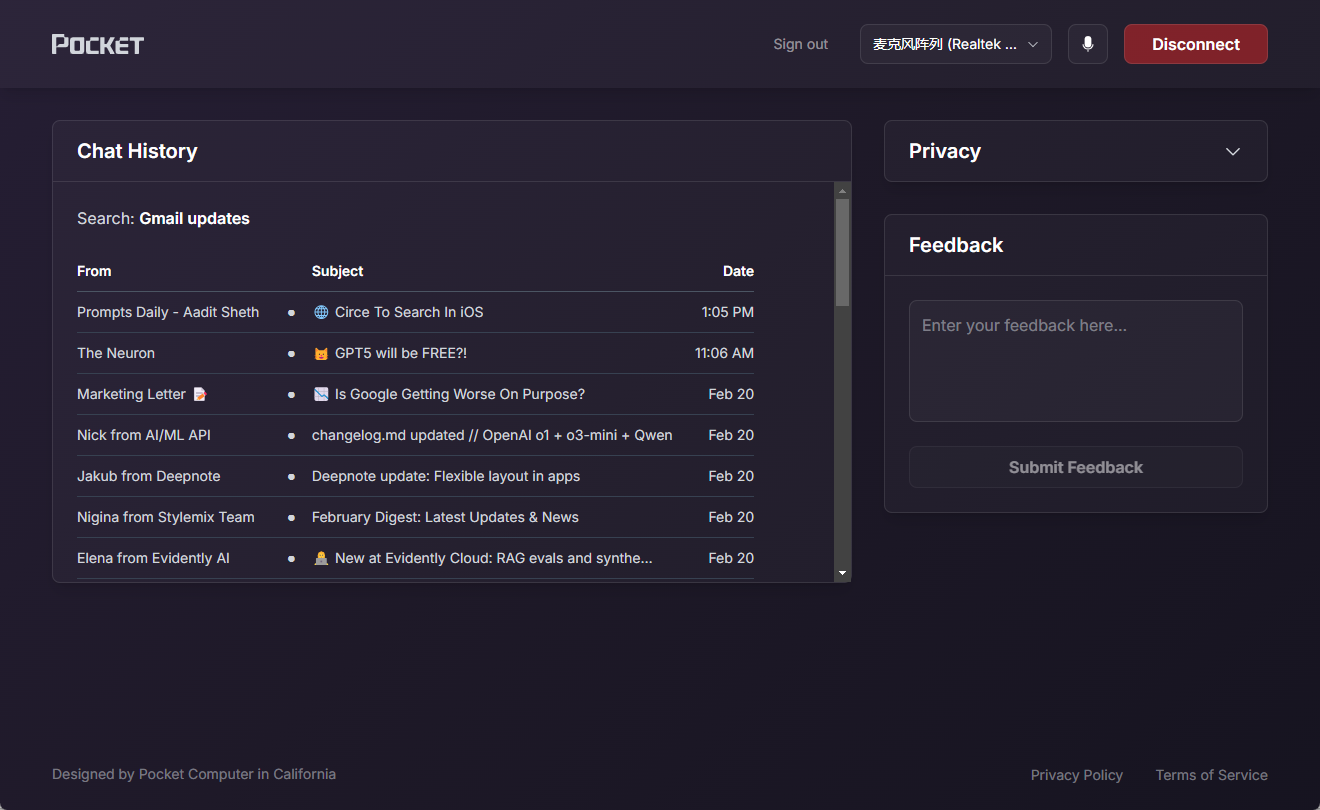
기능 목록
- 음성 제어 메일 처리음성 명령을 통해 이메일을 읽고, 답장하고, 제출하여 손을 자유롭게 하세요.
- 의도 인식"이 이메일에 답장해줘" 또는 "중요로 표시해줘"와 같은 사용자의 특정 요구 사항을 AI가 음성으로 이해합니다.
- 효율적인 메일 관리이메일 일괄 처리 및 빠른 받은 편지함 정리를 지원합니다.
- 실시간 음성 상호작용기다릴 필요 없이 사용자의 음성 명령에 즉시 응답합니다.
- 맞춤형 운영음성 명령 실행을 사용자의 습관에 맞게 조정합니다.
도움말 사용
1. 웹사이트를 방문하여 로그인합니다.
- 이동::
- 브라우저(Chrome, Edge 또는 Safari 등)를 열고 URL https://pocket.computer/ 을 입력합니다.
- 처음 방문하면 계정을 등록해야 할 수 있습니다. 페이지에서 '가입' 또는 '시작하기' 버튼을 클릭하고(웹사이트 업데이트로 인해 특정 버튼 이름이 변경될 수 있음) 메시지가 표시되면 이메일 주소와 비밀번호를 입력하여 등록을 완료합니다.
- 등록한 후 이메일과 비밀번호를 사용해 로그인합니다. 이미 계정이 있는 경우 '로그인'을 클릭하고 정보를 입력하기만 하면 됩니다.
- 주의::
- 네트워크 연결이 안정적인지, 음성 기능을 사용하려면 실시간 네트워크 연결이 필요한지 확인하세요.
- 음성 인식 정확도를 높이려면 마이크가 지원되는 장치(예: 컴퓨터 또는 휴대폰)를 사용하고 조용한 환경에서 작동하는 것이 좋습니다.
2. 이메일 계정 연결하기
- 워크플로::
- 로그인하면 이메일 계정을 연결하라는 메시지가 표시됩니다. '이메일 연결' 또는 이와 유사한 옵션을 클릭합니다.
- 이메일 서비스 제공업체(예: Gmail, Outlook)를 선택하고 인증을 위해 이메일 계정과 비밀번호를 입력합니다.
- 인증에 성공하면 Pocket은 받은 편지함의 콘텐츠를 자동으로 동기화합니다.
- 팁::
- Gmail을 사용하는 경우 권한 확인 창이 나타날 수 있으며, '허용'을 클릭하여 연결을 완료합니다.
- 하나의 계정에 여러 개의 사서함을 연결하여 통합 관리할 수 있습니다.
3. 음성 제어 기능 사용
Pocket의 핵심 기능은 음성으로 이메일을 조작하는 것으로, 자세한 방법은 다음과 같습니다:
- 음성 모드 사용::
- 로그인하여 사서함에 연결되면 페이지에서 마이크 아이콘(일반적으로 인터페이스의 오른쪽 중앙 또는 상단에 있음)을 클릭합니다.
- 브라우저에 마이크 권한 요청이 표시될 수 있으며, '허용'을 클릭하여 음성 입력을 활성화합니다.
- 일반적인 음성 명령의 예::
- 이메일 읽기"최신 이메일 열어줘" 또는 "세 번째 이메일 읽어줘"라고 말하면 Pocket이 이메일 내용을 소리내어 읽어줍니다.
- 이메일에 답장하기"이 이메일에 답장해"라고 말한 다음 "네, 오후 3시에 회의에 갈게요"와 같이 답장을 받아쓰기한 다음 "보내기"라고 말하면 완료됩니다.
- 보관 또는 삭제"이 메시지 보관" 또는 "이 메시지 삭제"라고 말하면 시스템이 자동으로 실행합니다.
- 태그 지정이 중요합니다."중요로 표시" 또는 "별표 표시"를 말하면 메시지가 강조 표시됩니다.
- 배치 파일"처음 10개의 이메일 지우기" 또는 "읽지 않은 이메일 모두 보관"이라고 말하면 받은 편지함을 빠르게 관리할 수 있습니다.
- 운영 기술::
- 음성 명령은 지나치게 긴 문장을 피하고 명확하고 간결해야 합니다.
- 오류가 인식되면 '실행 취소' 또는 '다시 시도'를 통해 작업을 수정할 수 있습니다.
- "두 번째 이메일 열고 답장하기"와 같은 순차적 명령을 지원하여 Pocket이 순차적으로 실행합니다.
4. 의도 인식 기능 자세히 보기
- 기능 설명::
Pocket의 AI는 음성을 인식할 뿐만 아니라 사용자의 의도를 이해합니다. 예를 들어 "상사에게 프로젝트 진행 상황을 이메일로 보내줘"라고 말하면 시스템이 자동으로 상사의 이메일을 찾아 초안 응답을 생성하므로 사용자는 이를 확인하거나 추가하기만 하면 됩니다. - 사용 시나리오::
- 긴급 답변운전 중이거나 회의 중에 "고객에게 나중에 연락한다고 전해줘"라고 말하면 Pocket이 해당 이메일을 찾아서 짧은 답장을 보냅니다.
- 복잡한 미션"어제 거래 이메일을 분류하고 태그를 지정해줘"라고 말하면 AI가 관련 이메일을 선별하고 태그를 지정합니다.
- 최적화 권장 사항::
- 처음 사용할 때는 AI가 사용자의 음성 습관에 적응할 수 있도록 다양한 명령을 더 자주 시도하세요.
- 의도를 정확하게 인식하지 못하는 경우 설정에서 음성 모델을 조정할 수 있습니다(웹사이트에서 이 기능을 제공하는 경우).
5. 사서함 관리 및 작업 로그 보기
- 처리된 이메일 보기::
- 페이지 왼쪽이나 하단에 '보관됨', '전송됨' 등으로 분류된 탭이 있을 수 있습니다. 해당 탭을 클릭하면 작업 내역을 확인할 수 있습니다.
- "오늘의 작업 보여줘"라고 말하면 Pocket이 해당 날짜에 처리된 이메일을 소리내어 읽거나 표시해 줍니다.
- 설정 조정::
- 오른쪽 상단의 '설정'을 클릭하여 음성 속도, 언어(기본 영어, 추후 중국어 지원 예정) 등을 조정할 수 있습니다.
- 일부 기능에서는 '보관'을 '아카이브'로 변경하는 등 바로 가기 명령을 사용자 지정할 수 있습니다.
6. 사용 시 주의사항
- 장비 요구 사항마이크와 스피커가 필요하며 음성 선명도를 높이기 위해 헤드폰을 사용하는 것이 좋습니다.
- 개인정보 보호포켓은 이메일의 콘텐츠에 액세스하지만 작업 처리를 위해서만 사용하며 관련 없는 데이터는 저장하지 않습니다. 사용하기 전에 해당 사이트의 개인정보 처리방침을 확인하세요.
- 네트워크 종속성현재 기능은 클라우드 기반 처리에 의존하며 오프라인에서는 사용할 수 없습니다.
주요 기능 데모
- 일괄 메일 처리::
- 받은 편지함 페이지를 열고 마이크가 사용 설정되어 있는지 확인합니다.
- "읽지 않은 첫 5개의 이메일 보관"이라고 말하면 Pocket이 빠르게 실행하여 "보관된 5개의 이메일"을 다시 전송합니다.
- 파일링 폴더를 확인하여 작업이 올바른지 확인하세요.
- 실시간 대화형 경험::
- 이메일을 읽을 때 "다음"이라고 말하면 시스템이 자동으로 이동하여 큰 소리로 읽어줍니다.
- 중간에 "일시 중지" 또는 "계속"이라고 말하여 읽기 속도를 조절할 수 있습니다.
- 거래 관리 도우미::
- 트레이더 사용자의 경우, "어제 주문 확인 이메일 찾아줘"라고 말하면 Pocket이 이메일을 검색해 소리 내어 읽어주므로 시간을 절약할 수 있습니다.
이러한 단계와 기능을 사용하면 특히 대량의 이메일을 빠르게 처리해야 할 때 Pocket을 일상 생활에 쉽게 통합할 수 있습니다.
© 저작권 정책
기사 저작권 AI 공유 서클 모두 무단 복제하지 마세요.
관련 문서

댓글 없음...